A maior parte dos sistemas são muito grandes para permitir uma visualização detalhada na tela de todo o unifilar de uma só vez. O EasyPower permite que você escolha exatamente quanto do seu unifilar mostrar com sua capacidade de zoom poderosa e flexível. Você pode aplicar o zoom out (redução) até 0.1% e o zoom in (ampliação) até 500%.
Usando a Rodinha do Mouse para Dar o Zoom In e o Zoom Out
Uma maneira de dar o zoom in ou out é usando a rodinha do mouse. Girando a roda para cima aplica-se o zoom in e para baixo aplica-se o zoom out. Mova o apontador do mouse para a área na qual você quer dar o zoom antes de girar a roda do mouse. Isto faz com que a área que você quer ver fique no centro da tela.
Zoom da Barra Deslizante
A parte inferior direita da janela do EasyPower possui uma barra deslizante para controlar a porcentagem de zoom.

Figura 1: Zoom Deslizante
Escolhendo uma Escala de Zoom Específica
Selecione Zoom > Zoom Customizado a partir da guia Página Inicial para configurar um fator de zoom específico. Você pode ou escolher uma quantidade de zoom pre-definida ou clicar em Customizare entrar um número específico.
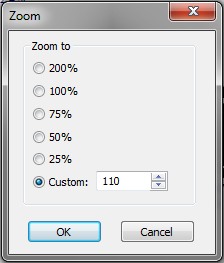
Figura 2: Caixa de Diálogo do Zoom
Vizualizando o Unifilar Inteiro
Selecione  Zoom Out Total a partir da guia Página Inicial para visualizar distante o sufuciente para mostrar todo o diagrama unifilar. Um outra maneira de fazer isso é usar o zoom da barra deslizante (veja Zoom da Barra Deslizante) ou a roda do mouse para dar o zoom até que a caixa mostre Out Completo.
Zoom Out Total a partir da guia Página Inicial para visualizar distante o sufuciente para mostrar todo o diagrama unifilar. Um outra maneira de fazer isso é usar o zoom da barra deslizante (veja Zoom da Barra Deslizante) ou a roda do mouse para dar o zoom até que a caixa mostre Out Completo.
Aplicando o Zoom de Redução para uma Porção do Sistema
Quando se visualiza no zoom out para mostrar o unifilar inteiro, normlamente não se tem muito detalhe que permita fazer a edição dos dados. A maneira mais fácil de aplicar o zoom in na área de interesse é selecionar o menu Zoom na guia Pagina Inicial e clicar em  Zoom na Área. Você pode arrastar um reatângulo na área do unifilar que você quer aplicar o zoom in.
Zoom na Área. Você pode arrastar um reatângulo na área do unifilar que você quer aplicar o zoom in.
Zoom de Amplificação e Redução de 1.5x
Para aplicar um zoom in de 1.5 vezes, clique em  Zoom in 1.5x. Você pode manter a tecla CTRL pressionada enquanto pressiona a tecla + (mais) do teclado numérico.
Zoom in 1.5x. Você pode manter a tecla CTRL pressionada enquanto pressiona a tecla + (mais) do teclado numérico.
Para aplicar um zoom out de 1.5 vezes, clique em  Zoom Out 1.5x. Você pode manter a tecla CTRL pressionada enquanto pressiona a tecla - (menos) do teclado numérico.
Zoom Out 1.5x. Você pode manter a tecla CTRL pressionada enquanto pressiona a tecla - (menos) do teclado numérico.
Voltando para a escala de Zoom Prévio
Sempre que você altera para uma nova escala de zoom, o EasyPower mantém a escala de zoom anterior na memória. Clique em  Restaurar o Zoom para retornar para a escala prévia de zoom.
Restaurar o Zoom para retornar para a escala prévia de zoom.
